Как скрыть оповещения IMessage

Вы когда-нибудь были на работе или в школе и видели всплывающее уведомление iMessage, которое вы не хотели, чтобы кто-то видел? К счастью, есть способы остановить
Microsoft Stream — это корпоративная видеослужба, в которой любой сотрудник организации может легко загружать, упорядочивать, управлять и делиться. С помощью Microsoft Stream вы можете обмениваться записями занятий, собраний, презентаций, учебных занятий или видеороликами для совместной работы. Microsoft Stream также позволяет пользователям интегрировать опросы или викторины в видео, что сделает ваше видео более разнообразным и интересным.
Microsoft Stream помогает пользователям легко объединяться в каналы и группы для научного управления. Кроме того, Microsoft Stream также можно интегрировать и хорошо работать с другими приложениями Office 365, такими как Microsoft Teams, SharePoint, OneNote и Yammer, предоставляя пользователям несколько способов исследовать видео.
Преимущества Microsoft Stream.
Руководство пользователя Microsoft Stream
1. Войти
Чтобы использовать Microsoft Stream, вам необходимо войти здесь https://stream.microsoft.com и нажать кнопку « Войти ».
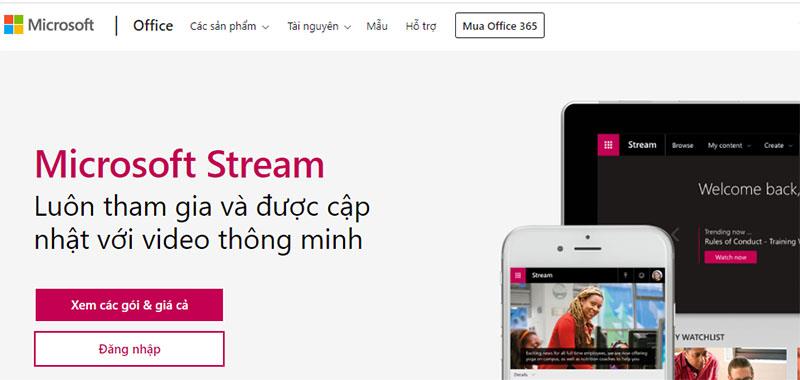
Введите данные своей учетной записи для входа в систему. После входа вы увидите следующий интерфейс:
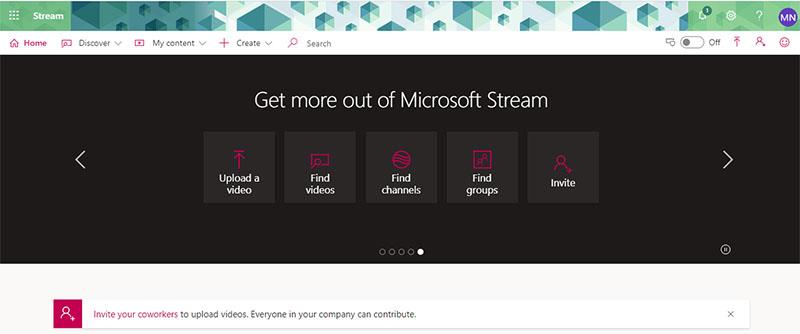
В главном интерфейсе вы увидите некоторые из следующих функций:
2. Загрузить видео
В интерфейсе домашней страницы Microsoft Stream выберите « Создать» > «Отправить видео » или значок « Отправить видео» прямо на слайде домашней страницы. Затем перетащите или выберите файл на вашем компьютере или устройстве.
прямо на слайде домашней страницы. Затем перетащите или выберите файл на вашем компьютере или устройстве.
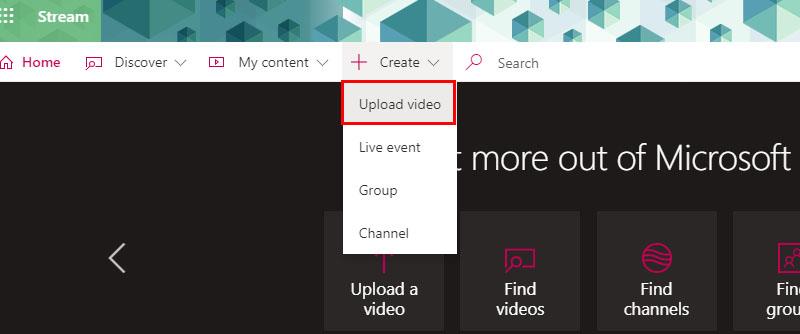
3. Откройте для себя интересный контент
На главной странице будут показаны популярные каналы вашей организации. Вы можете дополнительно просматривать любые видеоролики, которые ваши коллеги создали, загрузили или из онлайн-записей собраний Microsoft Teams. Нажмите «Открытие», чтобы открыть для себя этот захватывающий контент.
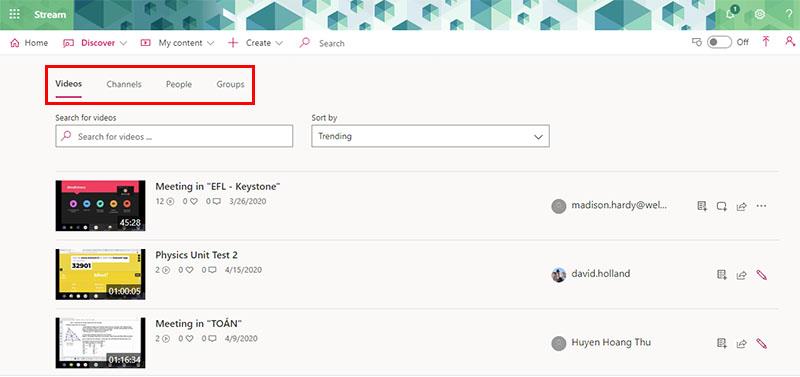
Вы можете выбрать канал и посмотреть все содержащиеся в нем видео. Вы можете сортировать по релевантным, популярным видео.
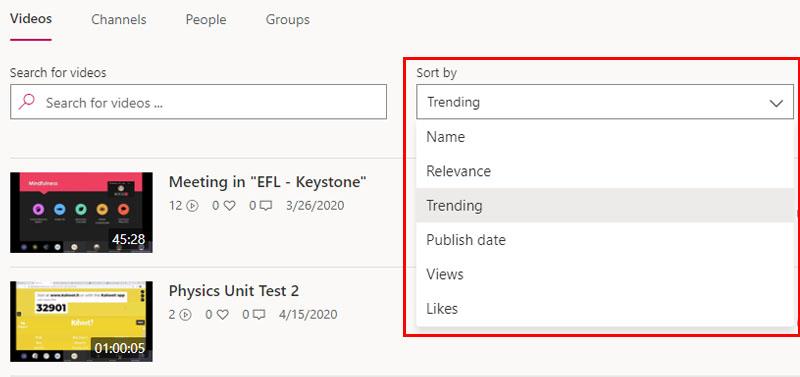
Выберите подписку на интересные каналы и добавьте их в свой личный список каналов, чтобы не пропустить интересующий вас контент.
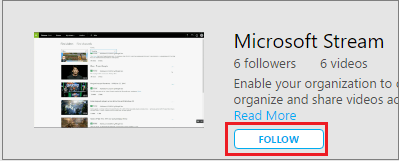
Когда вы следите за каналом, вы увидите его в списке ниже на своей домашней странице, что упрощает доступ к нему в любое время.
Если вы хотите просмотреть видеоролики, загруженные вашими коллегами по определенной теме или ключевому слову, воспользуйтесь полем поиска в верхней части страницы, чтобы найти информацию. Результаты поиска легко сортировать, и вы можете увидеть наиболее релевантные или популярные видео.
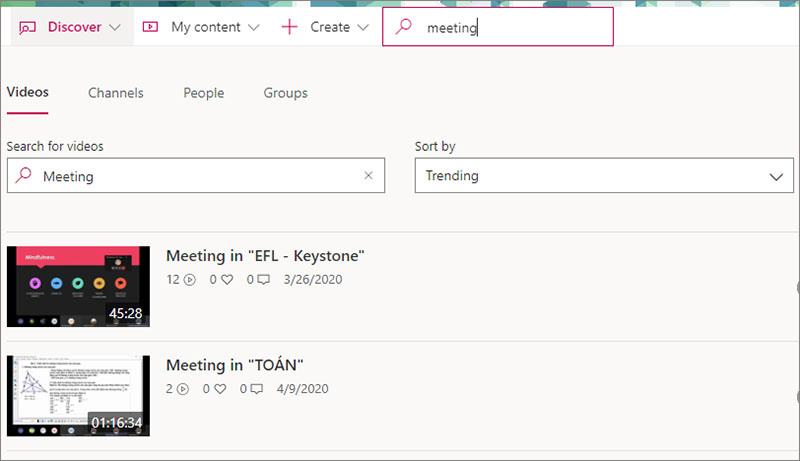
Если вам не хватает времени, чтобы закончить видео, добавьте его в свой список просмотра.

Поделиться интересным видео с коллегами тоже очень просто, выберите «Поделиться» на панели инструментов под видео.
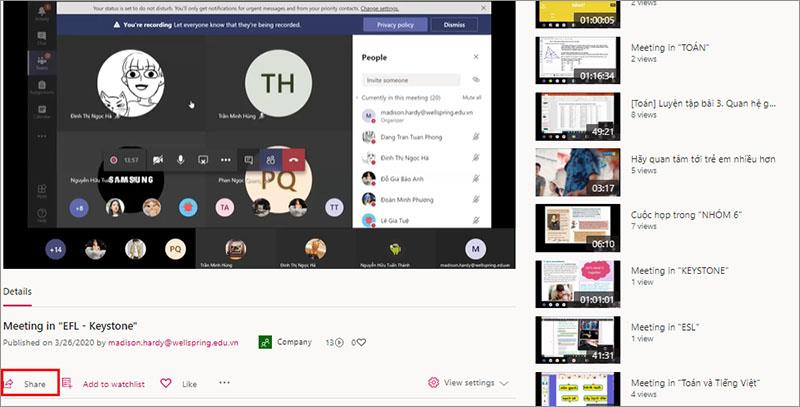
4. Пригласите коллег
Когда вы приглашаете своих коллег в Microsoft Stream, вы позволяете им не только просматривать загруженные видео, но и можете смотреть видео, которыми они делятся. Приглашение коллег поможет расширить вашу видеотеку и повысить производительность благодаря сотрудничеству между командами внутри компании.

Если ваша организация использует Azure Active Directory, вы сможете искать коллег по имени. В противном случае вы можете напрямую добавить адрес электронной почты, принадлежащий тому же домену электронной почты, что и ваш адрес электронной почты.
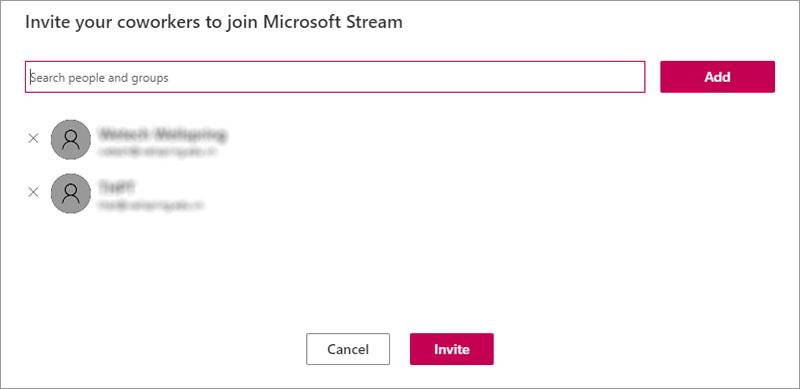
5. Создайте трансляцию в Microsoft Stream
5.1. Запланировать живое мероприятие
На главной странице Microsoft Stream выберите « Создать» > «Прямая трансляция» .
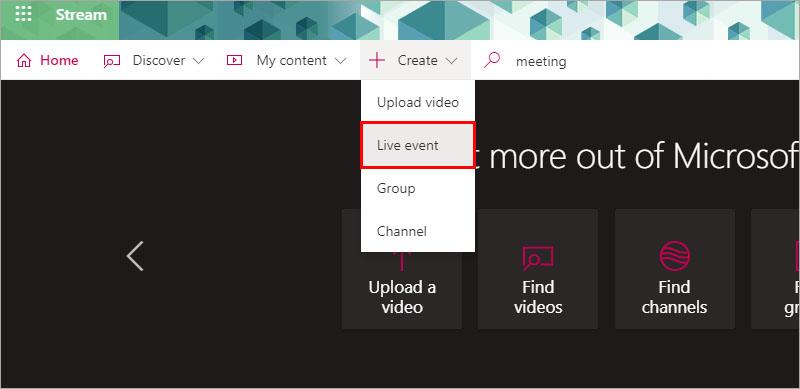
В поле сведений укажите название события, описание и время. Вы также можете загружать миниатюры в виде постеров для просмотра пользователями.
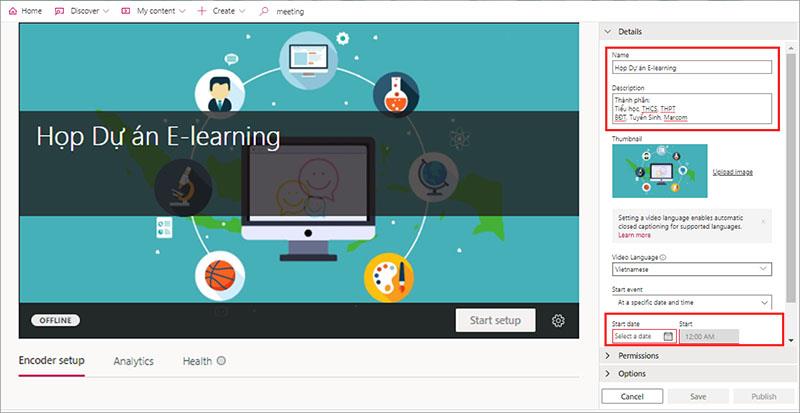
Примечание. После того, как вы заполните информацию о событии и запланируете его, все приглашенные получат уведомление о календаре событий.
Вы можете установить разрешения участников на доступ к видео и группы, которые будут показаны, чтобы увеличить возможность обнаружения.
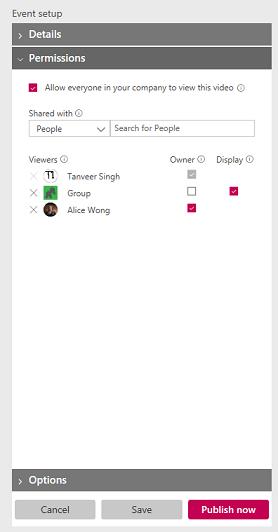
Нажмите кнопку Сохранить , чтобы сохранить событие. Нажмите « Опубликовать сейчас » , приглашенные увидят событие в представлении участника, но оно будет отображаться в вашем списке прямых трансляций.
Примечание. Чтобы поделиться URL-адресом, необходимо опубликовать его. Если вы не опубликуете, ваше мероприятие будет опубликовано автоматически, когда вы будете готовы выйти в эфир и начать свое собственное мероприятие. После публикации событие можно найти на всем портале Stream в браузере, поиске и на страницах команды.
Транслируйте свой прямой эфир
Когда вы сохраните свое мероприятие, вы получите URL-адрес.

Выберите кодировщик из раскрывающегося списка или выберите ручную настройку. Ознакомьтесь со списком энкодеров для простых инструкций по настройке.
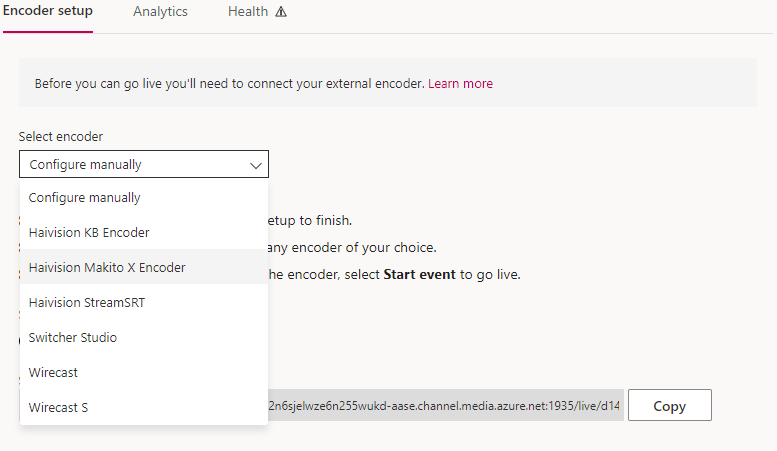
Чтобы настроить кодировщик, выберите « Начать настройку » на панели управления. Запуск процесса установки может занять некоторое время.

Когда настройка будет готова, скопируйте входной URL-адрес сервера в кодировщик, чтобы начать отправку закодированного веб-канала непосредственно в Microsoft Stream.
Примечание. Важно настроить кодировщик с правильной конфигурацией, и для воспроизведения требуется как аудио, так и видео. Проверьте требования к конфигурации, чтобы убедиться, что кодировщик настроен правильно.
Выберите «Начать мероприятие», как только вы все настроите и сможете увидеть предварительный просмотр. Если вы еще не публиковали свое мероприятие, Microsoft Stream автоматически сделает это при запуске мероприятия. После начала мероприятия зрители могут наблюдать за ним.

Когда вы закончите свое мероприятие, нажмите кнопку « Завершить мероприятие » на панели управления.
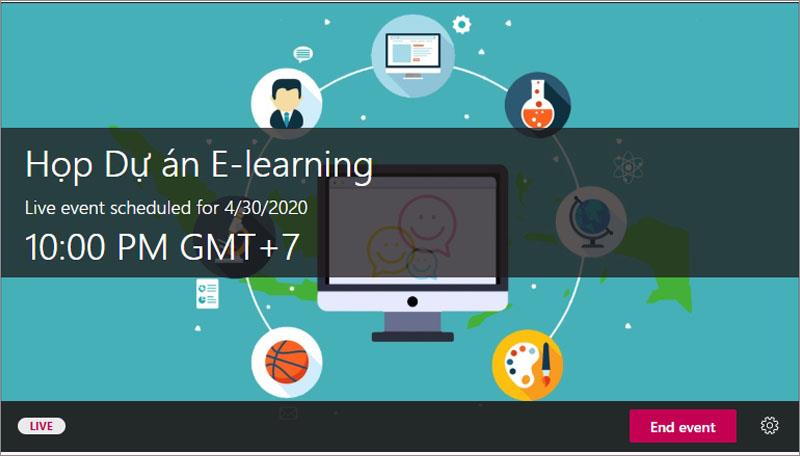
Выше приведено подробное руководство по использованию Microsoft Stream. Надеемся помочь вам легко узнать и открыть для себя интересные вещи из этого приложения.
Удачи.
Вы когда-нибудь были на работе или в школе и видели всплывающее уведомление iMessage, которое вы не хотели, чтобы кто-то видел? К счастью, есть способы остановить
Несмотря на то, что раньше это было связано с преследованием кого-то, кто вам нравится, «переход в личные сообщения» теперь является более широким термином для контакта с кем-то через социальные сети.
Если ваш нынешний корабль просто не справляется с перемещением по вселенной Звездного поля, пришло время переключиться на тот, который выполнит эту работу. Однако Старфилд
Ваш корабль — центральная часть вашего опыта Starfield. Вы будете жить в нем, сражаться и исследовать его. Игра позволяет вам улучшать ее по мере необходимости.
Photopea — это онлайн-редактор фотографий и графики, который позволяет пользователям редактировать свои изображения без необходимости приобретения дорогостоящих подписок на приложения. Он может работать как
Поскольку телефоны Apple поставляются с определенным объемом внутренней памяти, который нельзя расширить, вам может быстро не хватить места. В какой-то момент вы можете
Когда вы составляете списки, вам могут пригодиться маркированные списки. Они аккуратно все разделяют и позволяют систематизировать информацию. Вы можете вставить пулю
Вы искали способы украсить свой дом в Террарии? Приобретение лесопилки – один из самых удобных способов обставить свой дом в этом
В этом руководстве вы узнаете, как экспортировать файлы из Garageband в MP3 на Mac, iPhone или iPad, в том числе в определенном регионе.
Блоки были неотъемлемой частью франшизы Super Mario Bros. с момента ее создания. Они часто прячут внутри монеты и бонусы или помогают вам перемещаться по каждому уровню.
Hisense становится все более популярным брендом, когда речь идет о технологии Smart TV. Они производят недорогие светодиодные и ULED (Ultra LED) устройства, которые
Узнайте, как легко изменить название вашей темы WordPress и настроить свой веб-сайт в соответствии с вашим брендом.
Полное руководство по покупке или обмену эксклюзивной головы без головы, известной своим уникальным декоративным эффектом, в Roblox.
Если вы пытаетесь разграбить или захватить корабль в Звездном поле, вы должны сначала убедиться, что он не сможет уйти от боя. Отключение корабельных двигателей является предвестником
Microsoft Excel, известный своей способностью выполнять сложные вычисления, также может помочь с простым делением. Это может пригодиться в реальных ситуациях,
Когда вы используете свой iPhone и приложения начинают давать сбой или значительно замедляться, вы обычно перезагружаете свое устройство, чтобы оно снова заработало должным образом. Но
Любой, кто был в сети, вероятно, сталкивался со всплывающим окном с надписью «Этот сайт использует файлы cookie». Вам всегда предоставляется возможность либо принять все
Вычисление больших объемов данных в Excel может быть утомительным и отнимать много времени, поэтому автоматизация полезна. Если вы регулярно используете Excel, вы будете
Пришло время заменить ремешок Apple Watch? В этом полезном уроке мы покажем вам, как снять ремешок Apple Watch.
Всплывающие окна стали настолько синонимом нежелательных страниц, что большинство браузеров по умолчанию блокируют их. Однако время от времени на сайте может быть


















